
Owen Little
0
4644
1408
Šifriranje je vruća tema posljednjih godina, posebno za osobnu upotrebu. Svi podaci koji su u pokretu vjerojatno bi trebali biti šifrirani Ne samo zbog paranoida: 4 razloga za šifriranje vašeg digitalnog života, a ne samo zbog paranoida: 4 razloga za šifriranje vašeg digitalnog šifriranja života nisu samo za paranoične teoretičare zavjere, niti su samo za tehnologiju geeks. Šifriranje je nešto od čega svaki korisnik računala može imati koristi. Tehničke web stranice pišu o tome kako možete šifrirati svoj digitalni život, ali ... tako da samo predviđene oči mogu vidjeti informacije. Zato se danas šifriranje uvelike koristi za komunikaciju putem Interneta.
Ali to nije jedini oblik podataka “u pokretu”; postoje i drugi podaci o kojima ljudi zaboravljaju, naime u obliku visoko prijenosnog flash pogona. Ako ga redovito nosite, podaci na njemu gotovo su jednako mobilni kao i sve na Internetu. Ako ga ikad izgubite, svatko na njemu lako može pročitati sve.
Premda se preporučuje šifriranje prijenosnog računala (i još uvijek možete šifrirati kućnu mapu Kako šifrirati kućnu mapu nakon instaliranja Ubuntu-a [Linux] Kako šifrirati domaću mapu nakon instaliranja Ubuntu-a [Linux] Zamislite ovo: sjajan je dan, vi Zaposleni smo na računaru na nekom događaju i sve se čini u redu. Nakon nekog vremena umorite se i odlučite pojesti nešto i isključiti se… čak i nakon što već instalirate Ubuntu), postoji nekoliko razloga zbog kojih ne želite 4 razloga zašto ne biste trebali kriptirati Linux particije 4 razloga zašto ne biste trebali kriptirati Linux particije Popularne distribucije Linuxa čine prilično lakim šifriranjem vaše kućne mape ili čak čitavih particija ako želite, bez mnogo problema , Ovo je sjajna opcija ako imate nekoga kome je potreban njihov…. Osim toga, laptop je i dalje relativno velika stavka, pa šanse da se izgubi ili ukradu neće biti tako visoke kao za bljesak voziti.
Ali flash pogon može nestati samo tako.
Ako ste korisnik Linuxa, svoj bljesak vozite lako i šifrirajte da biste zaštitili podatke u najgorem slučaju. Iako funkcionalnost nije jednostavno lako pronaći, to je vrlo jednostavno učiniti nakon što znate gdje trebate potražiti.
Pazite na nedostatke
Prvo, prije nego što počnemo da vam kažemo kako šifrirati vaš bljesak pogon, morat ćete znati da postoji par nedostataka, od kojih je jedna jedinstvena u ovom zadatku. Kao i svaki drugi oblik šifriranja, potencijal za niže performanse definitivno postoji. Prijetnja smanjenim performansama postoji samo za USB 3.0 flash diskove Zašto biste trebali nadograditi na USB 3.0 Zašto biste trebali nadograditi na USB 3.0 Prošlo je dosta vremena otkako je USB 3.0 uključen u matične ploče, ali sada smo došli do točke gdje većina uređaja i računala dolazi s novim i poboljšanim priključcima. Svi znamo ... kako sam flash pogon nije dovoljno spor da bi bio usko grlo čak i bez enkripcije. Ako je vaš pogon za početak spor, računalo će i dalje moći kriptirati / dešifrirati informacije brže od podataka koji se mogu očitati ili zapisati na flash pogon. Kod bržih pogona računalo koje provodi enkripciju i dešifriranje može završiti sporije od brzine čitanja / pisanja pogona. To uglavnom ovisi o brzini flash pogona i brzini računala.
Drugo je pitanje što ova posebna konfiguracija enkripcije radi samo na Linux računalima. Ako planirate redovito koristiti svoj flash pogon na Windows ili Mac sustavima, ova tehnika šifriranja nije za vas (ili je koristite na jednom flash disku i zadržite drugu nešifriranu ako imate više pogona). Ali ako radite samo s Linux sustavima, onda je to fantastično rješenje koje vam omogućuje besprijekornu integraciju sa radne površine koja olakšava upotrebu vašeg šifriranog flash pogona.
Spremiti se
Kad se kaže, krenimo! Prije nego što zapravo možete šifrirati svoj Flash Drive, moramo provjeriti je li instaliran određeni program. Na Ubuntuu to lako možete provjeriti otvaranje terminala i pokretanje naredbe sudo apt-get install -y cryptsetup. Jednom kada je ovo instalirano, odaberite bljeskalicu želite šifrirati i pobrinite se da bude sigurnosno kopirano sve što je na njemu! Proces šifriranja zahtijeva da se vaš flash pogon obriše, pa će sve što se trenutno nalazi na njemu izgubiti ako nije sigurnosno kopirano.!
Idemo Šifrirati!
Nakon što instalirate paket i osigurate sigurnosno kopiranje sadržaja vašeg flash pogona, nastavite i otvorite Disk Utility od crtice. Možete jednostavno unijeti “disk uslužni program” pri pretraživanju crtice i ona bi se trebala pojaviti.
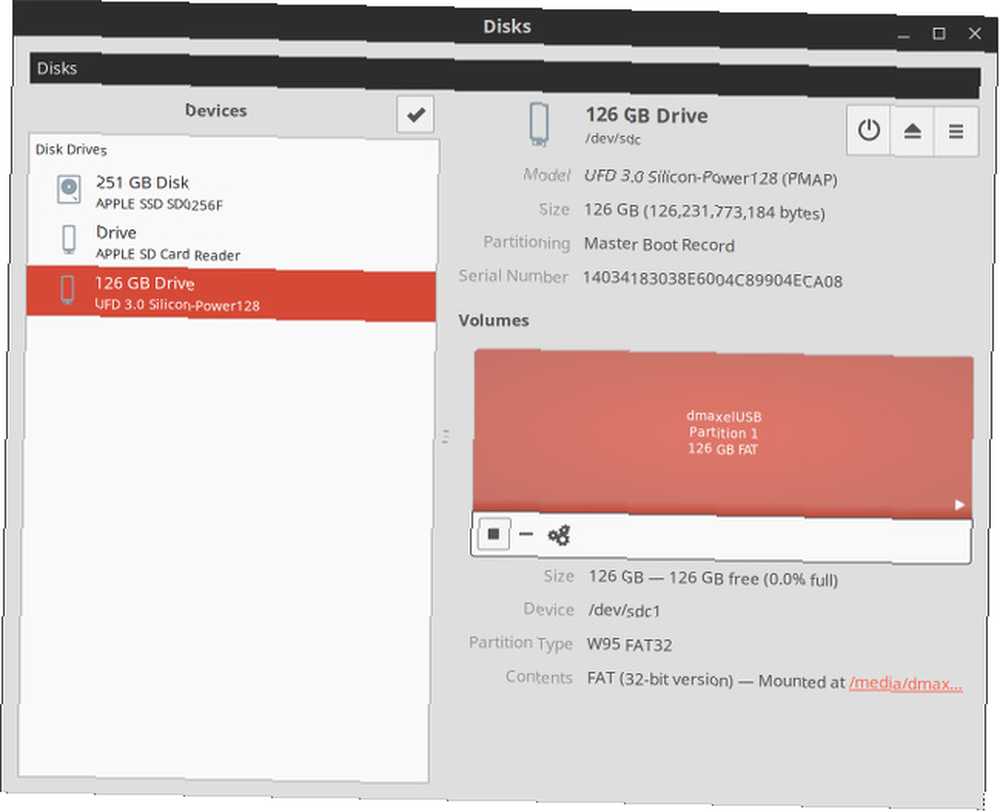
Sada, kliknite vaš bljesak voziti s popisa na lijevoj strani. Zatim, kliknite na particiju (obično postoji samo jedan), a zatim odaberite bilo koji Isključi particiju ili kliknite na Gumb Stop. Što ćete vidjeti ovisi o verziji Ubuntua koju pokrećete, ali najnoviju verziju imate.
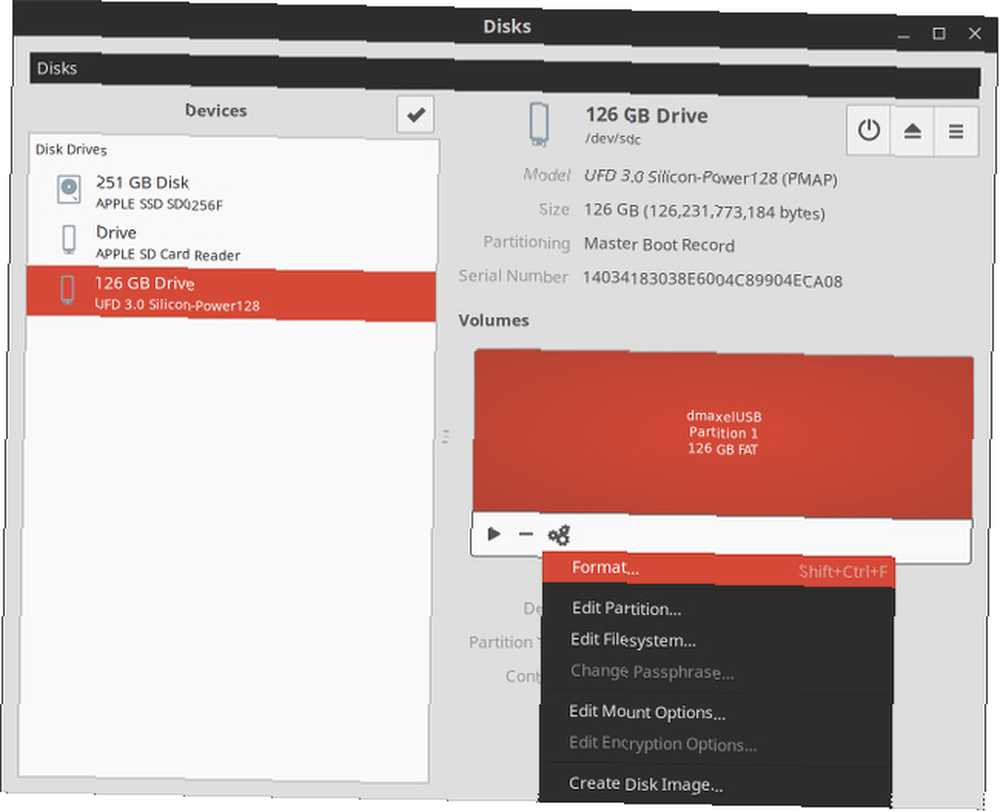
Zatim ćete htjeti kliknuti na Ikona zupčanika to je stvarno blizu ikone Stop na koju ste kliknuli ranije. Zatim odaberite Format.
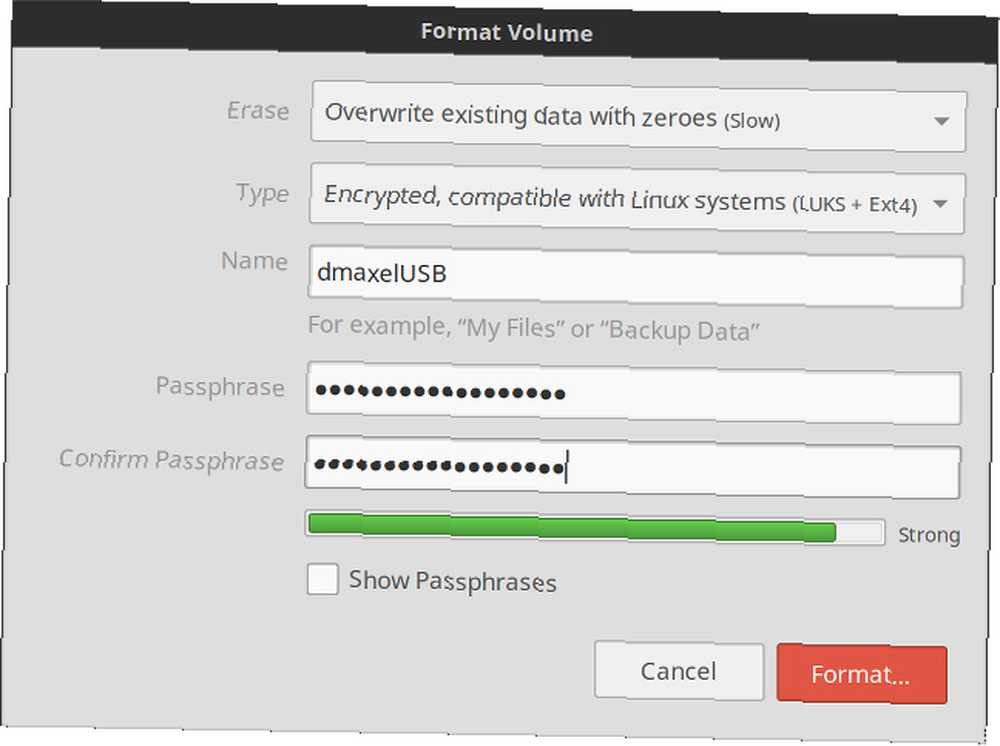
Ovdje možete odabrati bilo koje brzo brisanje ili sporo brisanje (iako je sporo brisanje tehnički sigurnije jer želite koristiti šifriranje), a zatim odaberite vrstu Šifrirano, kompatibilno sa Linux sustavima. Tada možete upisati naziv pogona, postaviti zaporku i kliknuti Format. Ovo će sada postaviti sve na vašem flash disku, a može potrajati i neko vrijeme, ovisno o brzini i fleš kapacitetu.
Pojedi kolačić
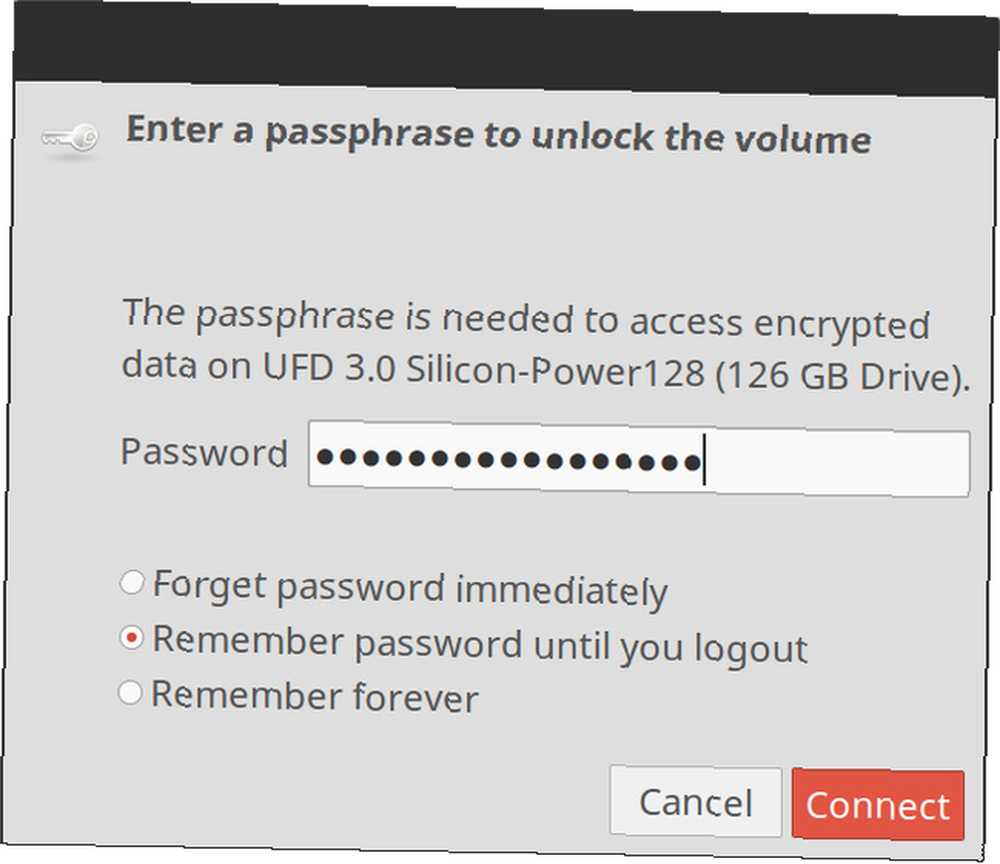
Čestitamo, šifrirali ste svoj flash pogon! Sada, kad ga priključite u Linux sustav, tražit će vas lozinku, a zatim će je automatski otključati za vas, omogućujući vam da je koristite jednako lako kao i prije. Ako izgubite flash pogon, nitko neće moći pročitati njegov sadržaj bez pokretanja Linuxa i poznavanje sigurne, ali nezaboravne lozinke 7 načina stvaranja lozinki koje su istovremeno sigurne i nezaboravne 7 načina stvaranja lozinki koje su obje sigurne i nezaboravne Imati drugačiju lozinku za svaku uslugu je neophodno u današnjem mrežnom svijetu, ali postoji strašna slabost nasumično generirane lozinke: nemoguće ih je zapamtiti sve. Ali kako se uopće sjećaš ... .
Za sigurnu mjeru, isključite ili izbacite flash pogon prije nego što ga stvarno izvučete iz USB priključka vašeg računala. To možete učiniti tako desnim klikom na ikoni flash pogona u pristaništu (ili radnoj površini, ako se tamo pojavljuje) i odabiru Izbaciti. Inače može prouzročiti oštećenje šifriranog pogona što može stvoriti više problema nego normalno (iako je to još uvijek vrlo rijetko).
Koje ste uređaje ili komade medija za pohranu šifrirali? Kada vam kodiranje vrijedi i kada nije? Javite nam se u komentarima!











